如何讓Windows 10 Calendar顯示Microsoft To-Do創建的任務中?
通過Microsoft To-Do創建的循環提醒任務,會自動同步到 Windows 10 Calendar中,所有Windows 10 Calendar上面 Microsoft To-Do創建任務均不再顯示,導致完全沒辦法跟蹤(因 Microsoft To-Do 有一個弊病,如果是循環任務之前的沒有點掉,后面就不會跳出來,或者經常無法收到通知,需要日歷上實時顯示當前時間起未來的所有循環任務以便跟蹤),那么如何讓Windows 10 Calendar顯示Microsoft To-Do創建的任務,小編為大家帶來詳細的操作方法,一起來看看吧!
要從Teams消息創建Microsoft To-Do任務,請使用以下步驟:
1、打開Microsoft Teams。
2、將鼠標懸停在任何消息上。
3、單擊聊天或團隊(通道)上的消息上的菜單(三點)按鈕。
4、選擇“更多操作”,然后單擊“創建任務”選項。

5、指定要顯示在Microsoft To Do中的任務標題。
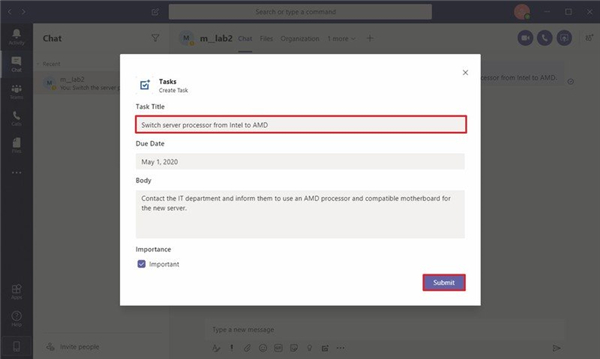
(可選)選擇截止日期。
(可選)在“正文”部分中,您可以添加有關該任務的盡可能多的詳細信息。此信息將與Microsoft Teams消息一起添加到Microsoft To Do任務的注釋部分。
(可選)選中“重要”選項。
6、單擊提交按鈕。
7、單擊關閉按鈕。
完成這些步驟后,將創建任務,該任務將在Microsoft To-Do的“任務”列表中提供,您可以在其中查看,編輯,刪除或將其標記為已完成。
如果要停止向該帳戶的附件授予權限,可以單擊“任務”按鈕,然后單擊“退出”按鈕。
相關文章:
1. 銀河麒麟操作系統(KyLin)常用問題及解決方法2. 如何在MacBook上安裝OS X 10.9系統?Mac安裝OS X 10.9系統教程3. Win7系統更新聲卡提示安裝realtek hd audio driver失敗的解決方法4. Win10系統中怎么設置隱藏賬戶?5. 系統有聲音網頁沒聲音怎么解決6. Ubuntu Gnome下修改應用圖標icon辦法7. 如何解決Linux下Too many open files問題8. OS X系統帳戶密碼重設的5種方法9. Win7系統開機后屏幕出現entering power save mode的解決辦法10. 如何解封Win10被禁的Xbox One帳號?

 網公網安備
網公網安備